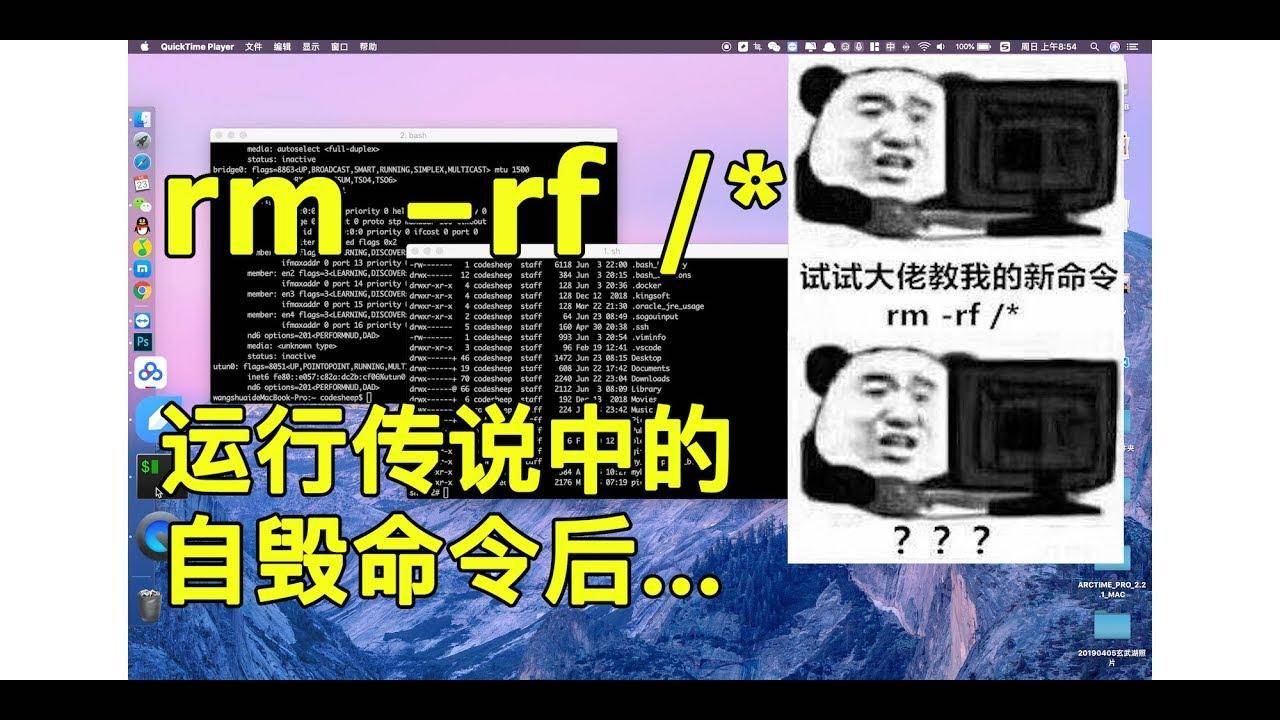如何调整电脑屏幕的亮度,看这篇文章就够了
你可能需要定期更改屏幕亮度。当外面很亮的时候,你想把它调大,这样你就能看到。当你在黑暗的房间里时,你会希望它变暗,这样就不会伤害你的眼睛。降低屏幕亮度也有助于节省电力并延长笔记本电脑的电池寿命。
除了手动更改屏幕亮度外,windows还可以通过多种方式自动更改屏幕亮度。Windows可以根据你是否插上电源、剩余电池电量或使用许多现代设备中内置的环境光传感器来更改它。
如何在笔记本电脑或平板电脑上手动调整亮度
在大多数笔记本电脑键盘上,你会发现可以快速增加和减少亮度的快捷键。通常,这些键是F键行的一部分,即F1到F12,它们出现在键盘上的数字行上方。要调整屏幕亮度,请查找与亮度相对应的图标,通常是太阳标志或类似的东西,然后按键。
这些通常是功能键,这意味着你可能需要按住键盘上的Fn键,通常位于键盘左下角附近。
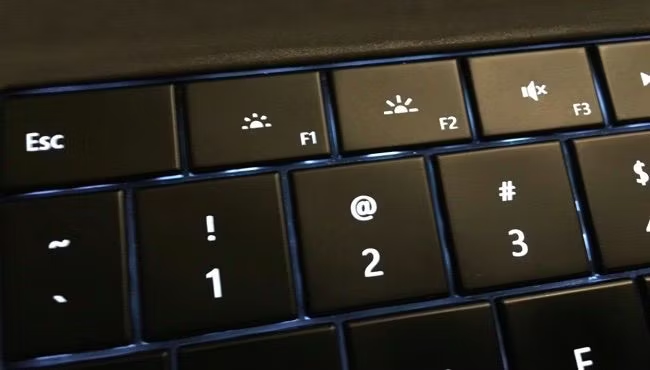
你也可以在Windows中调整显示亮度。如果你的键盘没有这些键,或者你使用的是平板电脑,而你必须在软件中完成,这尤其有用。
在Windows 10上,你可以在“操作中心”中找到一个快速亮度滑块。要访问它,请单击或轻触任务栏上时钟右侧的通知气泡图标。如果看不到滑块,请单击平铺网格上方的“展开”选项。单击(或触摸)并拖动滑块以调整屏幕的亮度。
在触摸屏上,你还可以从屏幕右侧滑动以打开“操作中心”。
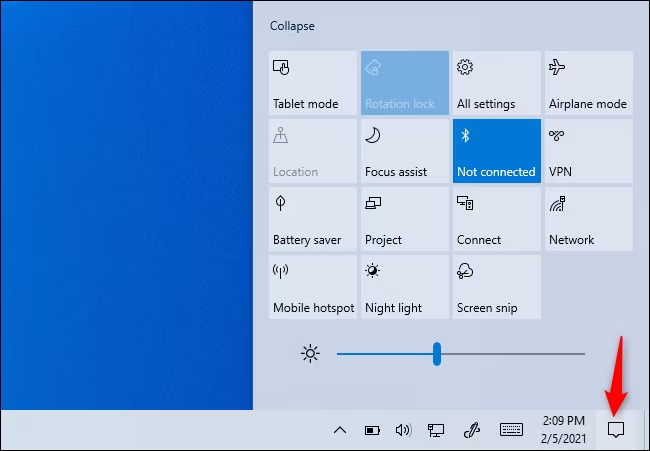
你也可以在Windows 10的“设置”应用程序中找到此选项。从「开始」菜单或「开始」屏幕打开“设置”应用程序,选择“系统”,然后选择“显示”。单击或轻按并拖动调整亮度级别滑块以更改亮度级别。
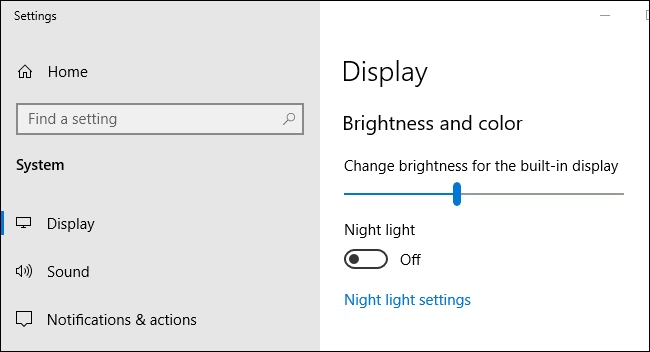
如果你使用的是Windows 7或8,并且没有“设置”应用程序,则可以在“控制面板”中使用此选项。打开控制面板,选择“硬件和声音”,然后选择“电源选项”。你会在电源计划窗口底部看到一个“屏幕亮度”滑块。
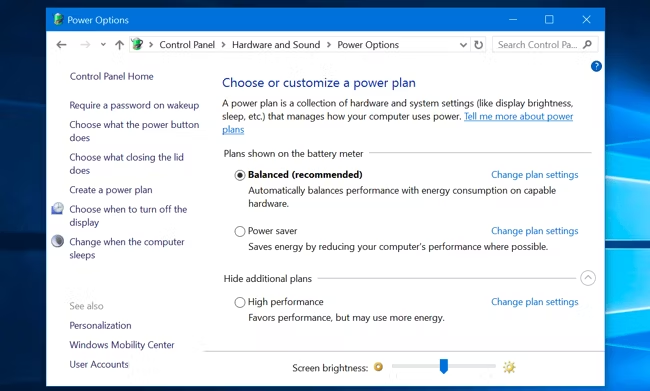
你还会在Windows移动中心中看到此选项。在Windows 10和8.1上右键单击“开始”按钮,然后选择“移动中心”,或在Windows 7上按Windows键+X启动它。更改出现的窗口中的“显示器亮度”滑块。
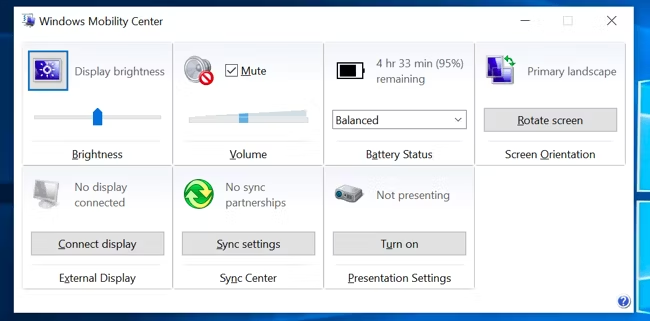
如何在显示器上手动调整亮度
本文中的大多数方法都是为笔记本电脑、平板电脑和一体式电脑设计的。然而,如果你使用的是带有外部显示器的台式电脑,甚至是将外部显示器连接到笔记本电脑或平板电脑,你需要在外部显示器上调整此设置,通常无法自动进行。
在显示器上查找“亮度”按钮,并使用它们来调整显示器亮度。相反,你可能需要按下某种“菜单”或“选项”按钮,然后才能访问屏幕显示,以增加或减少亮度。你经常会在电脑显示器的电源按钮附近找到这些按钮。对于某些显示器,你也可以使用ScreenBright或Display Tuner等应用程序调整屏幕亮度,尽管它们不能适用于所有显示器。
如何在接通电源时自动调整亮度
你可以根据是否插入电源插座在笔记本电脑或平板电脑上设置不同的显示亮度级别。例如,当你插上电源时,你可以将其设置为高亮度,当你使用电池电源时,可以将其设定为低亮度。然后Windows会自动调整你的亮度。
要对此进行调整,请打开“控制面板”。选择“硬件和声音”,选择“电源选项”,然后单击你正在使用的电源计划旁边的“更改计划设置”链接。你可能正在使用平衡计划。
在“调整计划亮度”下为“用电池”和“接通电源”配置不同的屏幕亮度级别。此设置与电源计划有关。如果你愿意,你可以为不同的电源计划配置不同的屏幕亮度级别,并在它们之间切换(尽管我们认为电源计划并不是真正必要的)。
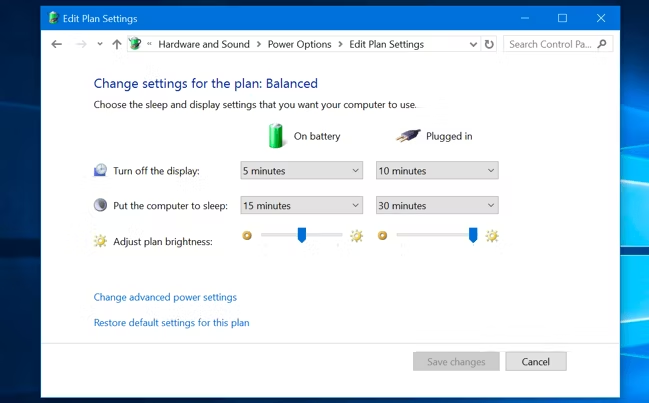
如何根据电池剩余寿命自动调整亮度
你也可以根据笔记本电脑或平板电脑的剩余电池电量自动调整显示器的背光。在Windows 10上,你可以使用“节电”功能来执行此操作。打开“设置”应用程序,选择“系统”,然后选择“电池”。
确保启用了“在节电模式下降低屏幕亮度”选项,然后选择你希望使用电池节能程序的百分比。当电池节能程序在该级别激活时,它将减少你的背光并节省你的电力。默认情况下,当你的电池电量剩余20%时,电池节能功能就会启动。
不幸的是,没有办法调整节电模式将选择的确切亮度水平。你也可以从电池图标手动启用此功能。
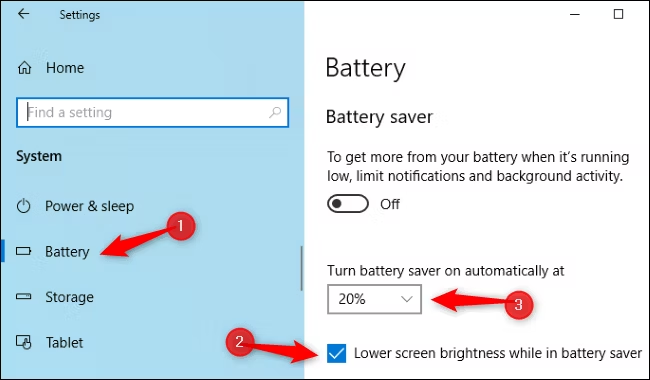
如何根据环境光自动调整亮度
许多现代笔记本电脑和平板电脑都有一个环境亮度传感器,其工作原理与智能手机和平板电脑上的传感器类似。Windows可以使用传感器进行“自适应亮度”,当你在明亮的区域时会自动增加显示器亮度,而当你在黑暗的房间时会降低亮度。
这很方便,但有些人发现它也会妨碍你。当你不想使用它时,它可能会自动降低或增加你的显示器亮度,你可能更喜欢使用上述设置手动管理亮度。你可能想尝试一下,决定你更喜欢哪一个。
要在Windows 10上启用或禁用此功能,请打开“设置”应用程序,选择“系统”,然后选择“显示”。打开或关闭“照明变化时自动更改亮度”选项。只有当你的设备具有环境亮度传感器时,你才会看到此选项。
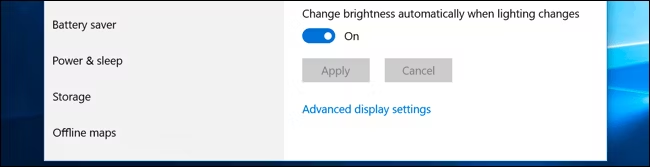
你也可以通过“控制面板”更改此设置。打开控制面板,选择“硬件和声音”,选择“电源选项”,单击正在使用的电源计划旁边的“更改计划设置”,然后单击“更改高级电源设置”。
在此处展开“显示”部分,然后展开“启用自适应亮度”部分。这里的选项允许你控制是在使用电池时还是在插入电源时使用自适应亮度。例如,你可以在插入电源后禁用它,在使用电池电源时保持启用状态。
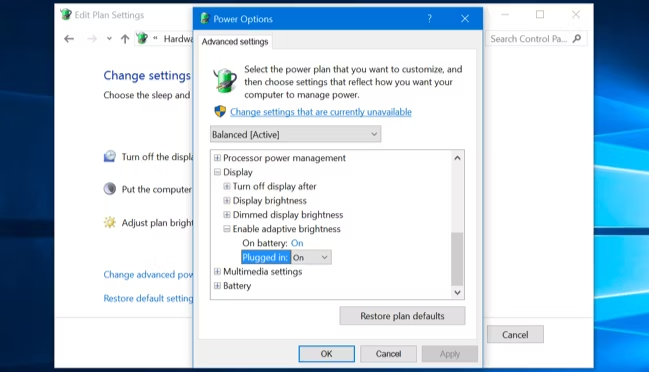
你可以自动和手动调整屏幕亮度,两者都有时间和地点。启用自动亮度也不会阻止你随时使用热键或Windows中的选项来调整亮度,所以尝试以上所有选项不会有任何影响